Wie senkt ich Skype Volumen?
Wenn Sie Schwierigkeiten haben, die Lautstärke Ihrer Skype -Anrufe zu verwalten, sind Sie genau richtig. In diesem Artikel geben wir einige hilfreiche Tipps und Tricks zur Senkung der Skype -Lautstärke. Unabhängig davon, ob Sie einen Computer, ein mobiles Gerät oder ein Tablet verwenden, können diese Schritte das Volumen auf Ihr gewünschtes Level anpassen. Lassen Sie uns also anfangen und lernen, wie das Skype -Volumen senkt.
Senkung des Skype -Volumens ist eine leichte Aufgabe. Hier sind die Schritte, um dies zu tun:
- Starten Sie Skype auf Ihrem Computer und melden Sie sich an.
- Klicken Sie auf das Menü "Tools" und wählen Sie "Optionen".
- Gehen Sie zur Registerkarte "Audioeinstellungen" und passen Sie den Lautstärkeregler an.
- Wählen Sie die Schaltfläche „Test“ aus und passen Sie das Volumen nach Bedarf an.
- Klicken Sie auf "OK", um die Änderungen zu speichern.
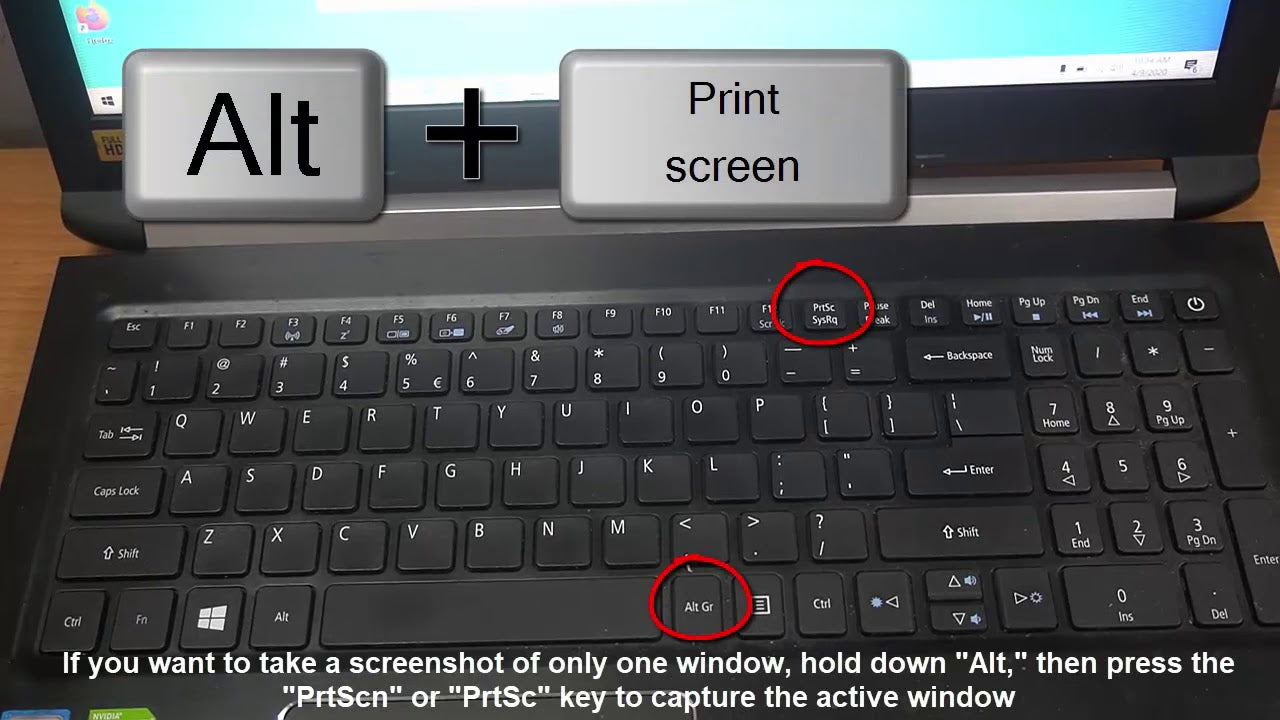
Wörter und Sätze.
So senken Sie das Skype -Volumen
Skype ist ein großartiges Kommunikationsinstrument, mit dem Sie mit Menschen aus der ganzen Welt kommunizieren können. Manchmal kann das Audio für die Menschen auf der anderen Seite des Anrufs zu laut und unangenehm sein. Wenn Sie die Lautstärke für Skype einstellen möchten, finden Sie hier einige Tipps und Tricks, die Ihnen helfen.
Einstellen des Skype -Volumens auf Desktop
Der erste Schritt besteht darin, die Skype -Desktop -App auf Ihrem Computer zu öffnen. Sobald die Anwendung geöffnet ist, klicken Sie auf die Registerkarte "Tools" und wählen Sie "Optionen". Dadurch wird ein Fenster mit mehreren Einstellungen geöffnet.
1. Einstellen des Mikrofonvolumens
Auf der linken Seite des Fensters sehen Sie eine Liste von Einstellungen. Wählen Sie die Registerkarte „Audioeinstellungen“ aus und Sie werden mit zwei Schiebereglern präsentiert, die das Mikrofonvolumen und das Lautsprechervolumen steuern. Um das Mikrofonvolumen einzustellen, können Sie den Schieberegler einfach nach links oder rechts ziehen.
2. Einstellen des Lautsprechers Volumen
Um das Lautsprechervolumen einzustellen, ziehen Sie den Lautsprecherlautstärkerei -Schieberegler nach links oder rechts. Sie können auch die Taste „Test“ verwenden, um die Lautstärkeregelungen zu testen und sicherzustellen, dass sie sich auf der richtigen Ebene befinden.
Einstellen des Skype -Volumens auf Mobilgeräte
Wenn Sie die Skype -App auf einem mobilen Gerät verwenden, ist der Vorgang geringfügig unterschiedlich. Öffnen Sie die Skype -App und wählen Sie die Registerkarte "Einstellungen". Wählen Sie dann "Audio & Video" aus und Sie werden mit mehreren Einstellungen präsentiert.
1. Einstellen des Mikrofonvolumens
Um das Mikrofonvolumen einzustellen, können Sie den Schieberegler „Mikrofonvolumen“ nach links oder rechts ziehen. Sie können auch die Taste „Test“ verwenden, um die Lautstärkeregelungen zu testen und sicherzustellen, dass sie sich auf der richtigen Ebene befinden.
2. Einstellen des Lautsprechers Volumen
Um das Lautsprechervolumen einzustellen, ziehen Sie den Schieberegler „Lautsprechervolumen“ nach links oder rechts. Sie können auch die Taste „Test“ verwenden, um die Lautstärkeregelungen zu testen und sicherzustellen, dass sie sich auf der richtigen Ebene befinden.
3. Das Volumen während eines Anrufs einstellen
Wenn Sie sich in der Mitte eines Skype -Anrufs befinden und das Volumen anpassen müssen, können Sie dies tun, indem Sie auf die Schaltfläche „Lautstärke“ am unteren Bildschirmunterbrechung tippen. Dadurch wird ein Fenster mit einem Schieberegler geöffnet, mit dem Sie das Volumen einstellen können.
Verwenden von Tastaturverknüpfungen
Wenn Sie Skype auf einem Computer verwenden, können Sie das Volumen auch mit Tastaturverknüpfungen einstellen. Um das Mikrofonvolumen einzustellen, drücken Sie die Tasten „Strg + Shift + M“. Um das Lautsprechervolumen einzustellen, drücken Sie die Tasten „Strg + Shift + S“. Dies ist eine schnelle und einfache Möglichkeit, die Lautstärke anzupassen, ohne die Skype -Einstellungen öffnen zu müssen.
Häufig gestellte Fragen
Wie senkt ich Skype Volumen?
ANTWORT: Es gibt zwei Möglichkeiten, das Skype -Volumen auf Ihrem Gerät zu senken. Die erste besteht darin, die Lautstärkereinstellungen direkt in Skype anzupassen, und die zweite ist, die Lautstärke Ihres Geräts anzupassen.
In Skype können Sie die Lautstärke senken, indem Sie zum Einstellungsmenü und Auswahl der Audioeinstellungen. In diesem Menü können Sie das Volumen sowohl der eingehenden als auch der ausgehenden Anrufe anpassen. Darüber hinaus gibt es eine Gesamtvolumeneinstellung, die Sie anpassen können, um das Gesamtvolumen von Skype zu senken.
Auf einem Gerät können Sie das Skype -Volumen senken, indem Sie die Audioeinstellungen des Geräts erhalten. Hier können Sie das Volumen einzelner Apps, einschließlich Skype, anpassen. Sie können auch das Volumen Ihres Geräts als Ganzes einstellen, was sich auch auf das Skype -Volumen auswirkt.
Wie man verhindern, dass Skype das Volumen senkt
Wenn Sie zusammen mit der lauten Lautstärke Ihrer Skype -Anrufe zu kämpfen haben, können Sie einige einfache Schritte unternehmen, um den Klang zu senken. Sie können die Lautstärke Ihrer Lautsprecher ablehnen, das Volumen in der Skype -App einstellen oder einen externen Audio -Mixer verwenden. Mit diesen einfachen Tipps können Sie das Volumen Ihrer Skype -Anrufe schnell und einfach senken und die Gespräche in Frieden genießen.




















